Quer saber como gravar tela Android?
Seja para salvar momentos importantes, lembrar de alguma informação ou criar conteúdo para suas redes sociais, gravar tela é uma função importante, mas que nem todo mundo sabe como ativar.
Existem vários aplicativos e funções embutidas nos próprios smartphones para gravar o conteúdo que aparece na tela. Neste artigo você vai encontrar com facilidade:
- Quais as vantagens de gravar a tela do celular?
- Como gravar a tela no Android?
- Como gravar a tela em um dispositivo iOS?
É só clicar no tópico para conferir. Boa leitura!
Quais as vantagens de gravar a tela do celular? 3 possibilidades de uso!
- Produção de vídeos para internet;
- Produção de vídeos para trabalhos da escola ou da faculdade;
- Gravação de momentos importantes que passaram unicamente na tela do celular.
Na era da informação, a utilização de smartphones tem sido cada vez maior. O número de usuários vem crescendo exponencialmente e, com isso, a quantidade de informações disponibilizadas nos buscadores e redes sociais.
Por isso, saber gravar tela Android no dia a dia reflete diretamente no emprego de algumas pessoas, principalmente para quem produz conteúdo digital. Atualmente, as vantagens da gravação da tela estão relacionadas a quem precisa entregar vídeos relevantes e de alta qualidade.
Como gravar a tela no Android?
Veja algumas maneiras de registrar os momentos que passam na tela do seu celular.
Como gravar a tela no Android [sem usar apps]? Passo a passo!
Para gravar sua tela Android sem qualquer aplicação:
- Deslize a parte superior;
- Abra a central de controle do sistema;
- Toque em “Gravador de tela”;
Em alguns casos, será necessário deslizar para a direita para achar a função. Na imagem, a função “gravar tela Android” é o ícone em azul:
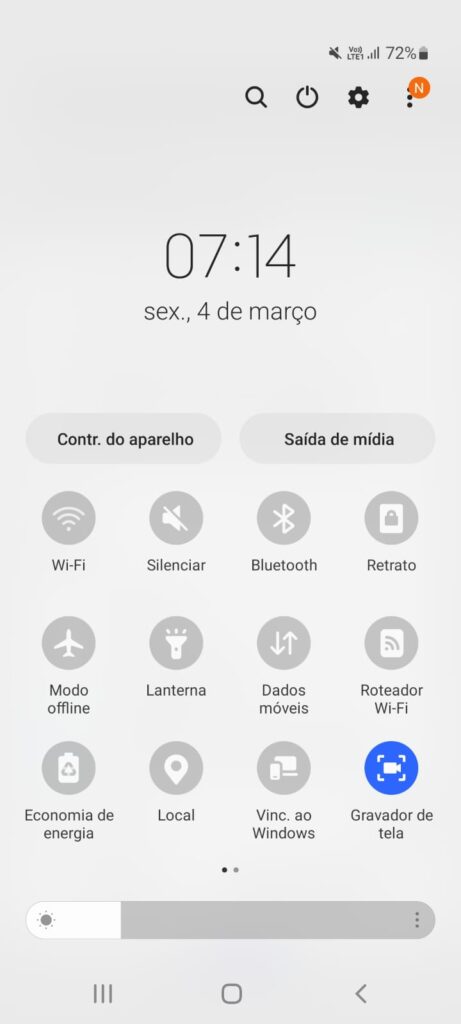
Agora, selecione o tipo de gravação que deseja fazer. A opção gravar tela Android nativa do sistema permite que você faça capturas sem som, usando apenas o som da mídia ou usando o som da mídia e do microfone juntos.
Depois de escolher, toque em “Iniciar”.
O sistema fará uma contagem regressiva e começará a gravar a tela. Aguarde a informação de que tudo está sendo gravado de maneira adequada e pode começar! A interface do sistema gravará tudo o que é exibido na tela do aparelho.
Caso você tenha escolhido a opção microfone e sons de mídia, como mostramos na imagem acima, você terá um resultado final com sons internos, de jogos e aplicativos registrados nessa gravação.
Para finalizar a gravação, basta tocar no quadrado vermelho que aparecerá dentro do círculo nas extremidades da sua tela.
Como acessar e compartilhar a gravação?
Caso deseje acessar imediatamente o arquivo da gravação, basta procurar dentro da galeria de fotos. Se quiser compartilhar, basta tocar no botão “enviar”. Dessa forma, o sistema disponibilizará os aplicativos instalados para que você escolha por onde deseja compartilhar e para quem.
Além disso, a função de compartilhamento pode ser utilizada para postar os seus vídeos nas redes sociais ou até mesmo em aplicativos destinados para isso, como o TikTok. Você também pode escolher um aplicativo para editar o vídeo utilizando essa função, como o CapCut.
As opções acima não funcionaram? Confira 4 apps para gravar tela no Android!
Se você tentou utilizar as opções acima para gravar tela Android, mas não conseguiu, existem aplicações para gravar o seu conteúdo.
1. AZ Screen Recorder
O AZ Screen Recorder é um dos aplicativos mais antigos e versáteis, conhecido pela maior parte das pessoas que precisam gravar a própria tela do celular.
Como funciona?
O aplicativo é muito simples de utilizar e ficará como um app flutuante nas bordas da sua tela. É possível movê-lo de um lado para o outro, onde ficar mais cômodo. Ao clicar em seu ícone, abrirá um pequeno menu para iniciar a gravação. A qualidade é 4K e de até 60 FPS para garantir eficiência em suas produções.
Quais as vantagens e características?
Uma das maiores vantagens do AZ Screen Recorder é a sua versatilidade. Além disso, ele também não precisa de grandes configurações no smartphone para funcionar bem e pode ser usado celulares mais antigos, como o sistema Android 5.0 Lollipop.
Preço
Gratuito. Se quiser, você pode pagar para remover os anúncios, mas isso pouco interferirá na sua experiência.
2. Mobizen Screen Recorder
O aplicativo pode ser considerado um dos favoritos de quem está iniciando suas gravações.
Como funciona?
O Mobizen entrega uma interface muito simples para que as pessoas não se confundam na hora da gravação. Por meio dela, é possível ajustar a qualidade do vídeo que será gravado, bem como o áudio. Também funciona como um app flutuante, que pode ser acessado a qualquer momento ou mantido em segundo plano.
Quais as vantagens e características?
Um dos principais benefícios do Mobizen é que ele oferece ferramentas simples de edição, ideal para quem ainda está se envolvendo com esse mundo. Dessa maneira, ajustes poderão ser feitos no vídeo e, também, na imagem como um todo.
Preço
Possui uma versão gratuita e plano de assinatura pago, que permite remover e personalizar marcas d’água, criar GIFs animados, remover anúncios, assim como desenhar no próprio vídeo.
3. Super Screen Recorder
Para gravar tela Android, também é possível utilizar o Super Screen Recorder.
Como funciona?
Por ser um aplicativo bem simples, ele é ideal para os celulares com limitações no processador. O Super Screen Recorder consegue capturar vídeos em uma qualidade que pode chegar a 1080p a 60fps. Também conta com algumas opções de edição e compressão de áudio ou vídeo que são bem fáceis de mexer. Assim como os outros, funciona como um app flutuante na tela.
Quais as vantagens e características?
A principal vantagem do Super Screen Recorder é a ausência completa de marcas d’água. Isso fará com que seu vídeo seja gravado em uma tela inteiramente limpa, sem a necessidade de passar por uma edição posterior ou, até mesmo, a obrigatoriedade de um pagamento para a remoção.
Preço
O aplicativo tem funções gratuitas, mas para remover os anúncios e liberar recursos de áudio, modificador de voz e inserir uma marca d’água personalizada sua, será preciso aderir a uma assinatura.
4. DU Recorder
O DU Recorder funciona tanto para Android quanto para iOS.
Como funciona?
O aplicativo tem como principal objetivo gravar vídeos e, posteriormente, compartilhá-los, mas de uma maneira simples e rápida. Possui uma plataforma de streaming completa para incentivar a gravação de mais vídeos. Também há a possibilidade de associar uma conta do YouTube ou Facebook para facilitar o compartilhamento.
Quais as vantagens e características?
Não há pagamentos dentro do aplicativo. Além disso, o usuário poderá fazer transmissões direto do app para todas as pessoas seguidoras sem precisar baixar outro app ou usar meios complexos para isso.
Preço
O aplicativo é totalmente gratuito.
Como gravar a tela em um dispositivo IOS? O passo a passo!
Quem tem iPhone e outros dispositivos da Apple sabe o quão difícil é encontrar algumas aplicações dentro do próprio smartphone por se tratar de sistema operacional diferente. Antes de mais nada, você vai precisar habilitar a função nativa de gravação de tela.
Para isso, acesse a Central de Controle:
- Abra o aplicativo de Ajustes do celular e, então, acesse o menu Central de Controle.

- Selecione a opção “Personalizar Controles”.
- Toque em “+”, que fica ao lado da ferramenta “Gravação de Tela”, conforme a imagem abaixo.
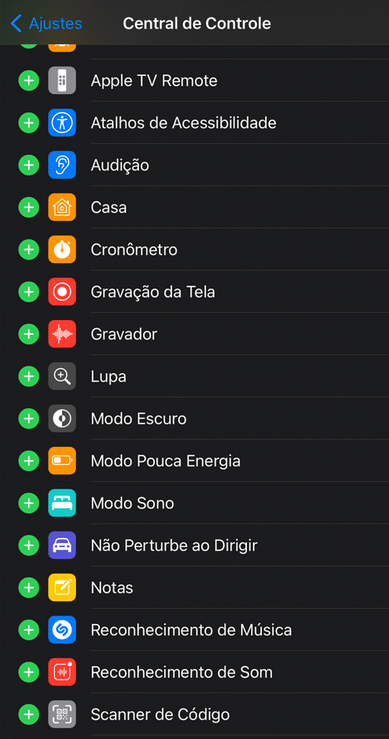
- Com isso feito, acesse a tela ou aplicativo que deseja gravar.
- Deslize o seu dedo, de cima para baixo, na parte superior direita do iPhone ou iPad.
- Após abrir a Central de Controle, selecione o botão de gravar a tela, conforme a imagem abaixo.
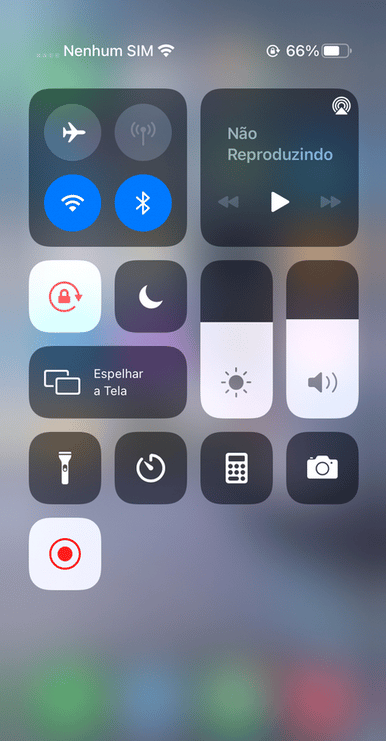
O sistema fará 3 segundos de contagem regressiva. Basta segurar o botão de gravar e aguarde pela notificação pop-up para ativar o microfone e capturar os sons externos. Ao fazer isso, dá para notar que a barra de status no topo do smartphone ficará vermelha.
Depois, para que a gravação seja interrompida, basta clicar na barra de Status e no pop-up “Parar”.
Conclusão
Saber como gravar tela Android é, sim, muito importante, principalmente para quem vive na era do compartilhamento e da produção de conteúdo.
Então, por meio do seu próprio smartphone ou de aplicativos apropriados, gravar vídeos ficará cada vez mais simples, desde que siga o passo a passo e esteja atento aos detalhes.
Quer mais informações sobre tecnologia? Então acompanhe o blog da Trybe!



